Ako pripojiť AirPods k Chromebooku
Apple AirPods sú vysoko kvalitné, bezdrôtové Bluetooth slúchadlá(wireless Bluetooth earbuds) navrhnuté na použitie s inými produktmi Apple , ako je váš iPhone alebo Mac . Nie sú to však zariadenia exkluzívne pre iOS, čo znamená, že AirPods môžete spárovať a používať s telefónom so systémom Android(use AirPods with your Android phone) , počítačom so systémom Windows(Windows PC) alebo Chromebookom(Chromebook) medzi inými zariadeniami, ktoré nepochádzajú od spoločnosti Apple.
Proces párovania nemusí byť na prvý pohľad taký intuitívny ako pri iných produktoch Apple(with other Apple products) , ale bude oveľa jednoduchší, keď sa o ňom dozviete.

Tu je návod, ako pripojiť AirPods k Chromebooku(Chromebook) v niekoľkých krokoch.
Ako pripojiť AirPods k Chromebooku(How to Connect AirPods to a Chromebook)
Zatiaľ čo AirPods sa spárujú v podstate s akýmkoľvek zariadením s podporou Bluetooth, na zariadeniach iných ako Apple nezískate všetky zahrnuté funkcie, ktoré by ste získali so svojím zariadením Apple . Medzi takéto funkcie patrí Siri , ktorá nebude môcť odpovedať na vaše požiadavky a indikátor batérie AirPods sa(AirPods battery indicator won’t display) na vašom zariadení nezobrazí.
Ak chcete, môžete si stiahnuť aplikáciu tretej strany na zobrazenie výdrže batérie na vašom zariadení. Môžete napríklad použiť aplikáciu ako Assistant Trigger a potom dvojitým klepnutím na slúchadlo spustiť Google Assistant .

Prevedieme vás krokmi pripojenia slúchadiel AirPods k Chromebooku(Chromebook) bez ohľadu na výrobcu a model slúchadiel AirPods(AirPods) , ktoré máte. Ukážeme vám tiež, ako odpojiť slúchadlá AirPods(AirPods) od Chromebooku, keď ich nepoužívate.
Pred pripojením slúchadiel AirPods k Chromebooku(Chromebook) sa uistite, že sú všetky video alebo zvukové aplikácie na akomkoľvek zariadení Apple , ktoré máte, zatvorené, pretože to môže spôsobiť problémy pri pokuse o pripojenie k Chromebooku(Chromebook) .
- Ak chcete začať, zapnite na svojom Chromebooku nastavenia Bluetooth , aby ste uľahčili proces párovania. Otvorte ponuku(Menu) na svojom Chromebooku výberom ikony siete v pravej dolnej časti obrazovky vedľa ikony digitálnych hodín a batérie.

- V ponuke(Menu) uvidíte rôzne možnosti vrátane upozornení, WiFi a Bluetooth . Vyberte Bluetooth a povoľte pripojenie, ak je vypnuté.

- Keď je Bluetooth aktivované, váš Chromebook začne vyhľadávať všetky bezdrôtové zariadenia v okolí. Majte nabíjacie puzdro AirPods so slúchadlami AirPods vnútri, pretože pripojenia Bluetooth majú tendenciu rýchlo vybíjať batériu.

- Slúchadlá AirPods by sa mali automaticky zobraziť v zozname bezdrôtových zariadení v blízkosti vášho Chromebooku. Ak ich nevidíte, nájdite tlačidlo Nastavenie(Setup) na zadnej strane nabíjacieho puzdra AirPods , stlačte ho a počkajte, kým váš Chromebook nerozpozná slúchadlá AirPods(AirPods) .
- Prejdite na zoznam dostupných zariadení Bluetooth(Bluetooth Available Devices) na svojom Chromebooku(Chromebook) a vyberte zo zoznamu svoje AirPods.
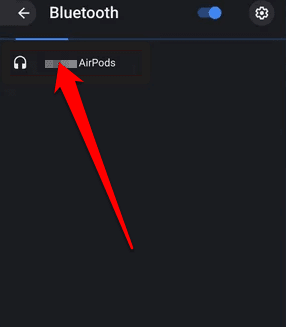
Poznámka(Note) : Udržujte pripojenie Bluetooth AirPods tak, že zostanete do 20 stôp od Chromebooku(Chromebook) , inak sa pripojenie preruší.
- Potom potvrďte všetky výzvy, ktoré sa zobrazujú na Chromebooku(Chromebook) . Po pripojení zariadení sa kontrolka LED(LED) na nabíjacom puzdre AirPods rozsvieti na zeleno, čo znamená, že sú teraz spárované s vaším Chromebookom(Chromebook) . Okrem toho sa stav nastavení Bluetooth vášho (Bluetooth)Chromebooku(Chromebook) zobrazí ako Pripojené(Connected) .
Úspešne ste pripojili AirPods k Chromebooku(Chromebook) a môžete upraviť nastavenia zvuku priamo z Chromebooku(Chromebook) .
Ako odpojiť AirPods od Chromebooku(How to Disconnect AirPods From a Chromebook)
Ak nepoužívate slúchadlá AirPods alebo si chcete oddýchnuť od počúvania podcastu(listening to a podcast) alebo hudby, môžete slúchadlá vložiť späť do puzdra a zavrieť veko. To ich nielen odpojí od Chromebooku(Chromebook) , ale ich aj nabije.

Slúchadlá AirPods(AirPods) môžete od Chromebooku(Chromebook) odpojiť aj v nastaveniach Bluetooth prenosného počítača.
- Ak chcete zariadenia odpojiť, vyberte na svojom Chromebooku (Chromebook)Settings > Bluetooth a vypnite alebo vypnite pripojenie Bluetooth prepnutím prepínača z modrej na čiernu.

- Ak už nechcete slúchadlá AirPods spárovať(AirPods) s Chromebookom(Chromebook) , vyberte ikonu s tromi bodkami vedľa názvu slúchadiel AirPods(AirPods’ name) a potom vyberte možnosť Odstrániť zo zoznamu(Remove from list) .

Prípadne môžete proces dokončiť stlačením malého tlačidla párovania(Pair) na zadnej strane nabíjacieho puzdra AirPods .

Čo robiť, keď sa slúchadlá AirPods neustále odpájajú od Chromebooku(What to Do When Your AirPods Keep Disconnecting From Your Chromebook)
Ak sa vaše slúchadlá AirPods neustále odpájajú od Chromebooku(Chromebook) , vyskúšajte niekoľko vecí:
- Vypnite Bluetooth(Turn Bluetooth) na svojom Chromebooku a potom ho znova povoľte
- Skúste znova spárovať slúchadlá AirPods(AirPods) s Chromebookom(Chromebook)
- Reštartujte Chromebook podržaním vypínača(power) a opätovným zapnutím
- Resetujte svoje AirPods
Ak chcete resetovať slúchadlá AirPods:
- Vložte slúchadlá AirPods do nabíjacieho puzdra, zatvorte veko a pred opätovným otvorením veka počkajte 30 sekúnd.

- Ďalej prejdite na nastavenia Bluetooth na vašom zariadení a zrušte párovanie AirPodov(AirPods) . Stlačte(Press) a podržte tlačidlo Setup na zadnej strane nabíjacieho puzdra AirPods asi 15 sekúnd, kým LED stavové svetlo nezačne blikať na oranžovo.
- Slúchadlá AirPods znova pripojte tak, že ich umiestnite do blízkosti zariadenia a potom postupujte podľa vyššie uvedených krokov na párovanie.
Jednoducho pripojte slúchadlá AirPods a Chromebook(Easily Connect Your AirPods and Chromebook)
Spárovanie slúchadiel AirPods(AirPods) s akýmkoľvek zariadením s podporou Bluetooth nie je ťažké. Dúfame, že teraz viete, ako pripojiť AirPods k Chromebooku(Chromebook) pomocou tejto príručky.
Ďalšie návody na slúchadlá AirPods a ich fungovanie nájdete v 19 tipoch a trikoch pre slúchadlá AirPods(19 AirPods tips and tricks) , ako zmeniť funkciu slúchadiel AirPods(how to change the function of AirPods) a o najlepších alternatívach slúchadiel AirPods(best AirPods alternatives) , ktoré si môžete kúpiť. Ak máte s Chromebookom(Chromebook) problémy , pozrite si nášho sprievodcu, ako vykonať obnovenie továrenského nastavenia Chromebooku pomocou funkcie Powerwash(how to powerwash (factory reset) a Chromebook) .
Related posts
Ako pripojiť AirPods k PS4 alebo PS5
Ako pripojiť Apple AirPods k Roku
Ako skontrolovať batériu AirPods v systéme Android a Windows
Ako pripojiť AirPods k počítaču so systémom Windows 11
Recenzia knihy – Návod ako na to Geek Windows 8
Ako udržiavať softvér počítača automaticky aktualizovaný
Vytvorte si počítačovú aplikáciu Gmail s týmito tromi e-mailovými klientmi
Ako SSH alebo SFTP do vášho Raspberry Pi
Ako pridať hudbu do Prezentácií Google
Ako zobraziť stránky a súbory vo vyrovnávacej pamäti z vášho prehliadača
Ako robiť snímky obrazovky na Nintendo Switch
Ako používať súkromnú sieť Firefoxu na ochranu online
Ako používať Chromebook ako druhý monitor
8 najlepších technologických nápadov na zvládnutie vlastnej izolácie
Ako nastaviť Master Pages v Adobe InDesign CC
Použite Netstat na zobrazenie portov počúvania a PID v systéme Windows
Vypnite kontrolu používateľských účtov (UAC) pre konkrétnu aplikáciu
7 technických tipov na SEO optimalizáciu pre akúkoľvek webovú stránku
Odinštalujte a znova nainštalujte IE v systéme Windows 7
Ako chrániť heslom PDF, aby bol bezpečný
